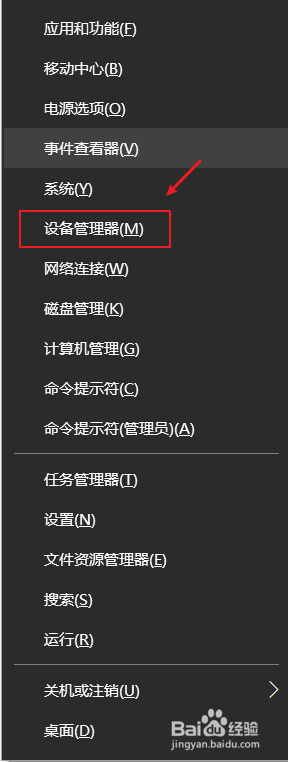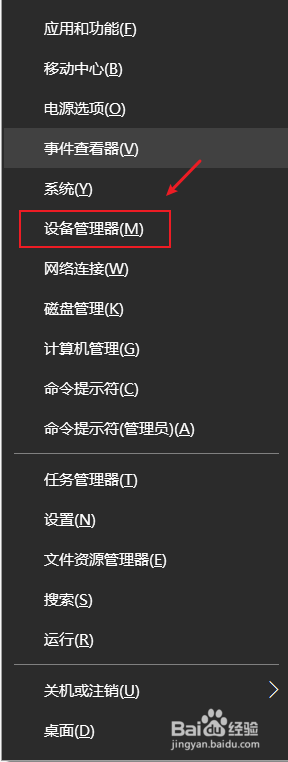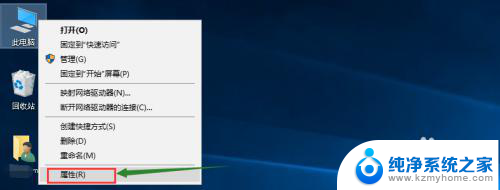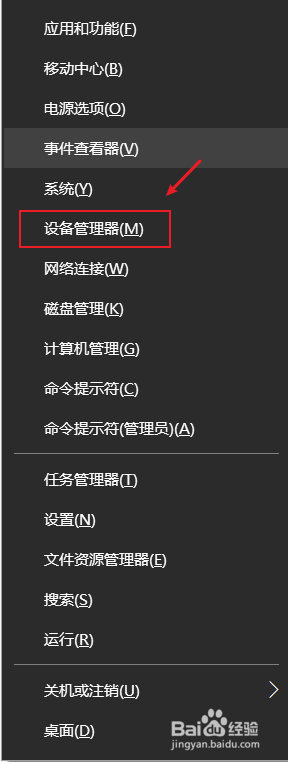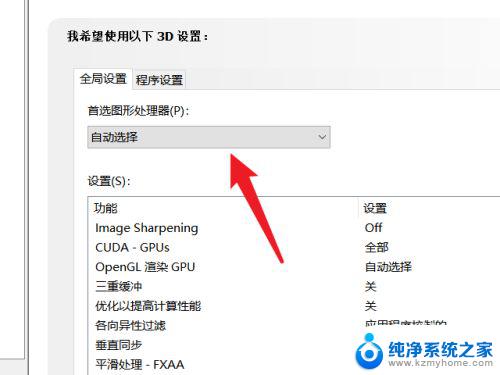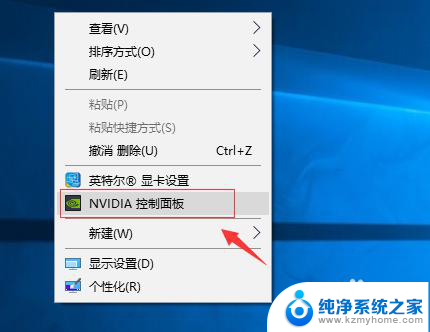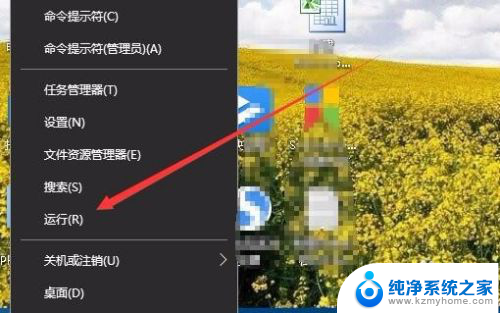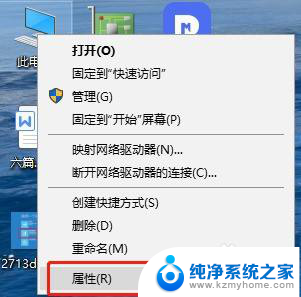核显切换到独立显卡 如何在Win10上切换独立显卡和集成显卡
更新时间:2024-01-30 12:45:17作者:yang
在现代的计算机中,显卡扮演着至关重要的角色,影响着我们的图像显示和游戏体验,尽管许多计算机都配备了集成显卡,但在某些情况下,我们可能需要将核心任务交给更强大的独立显卡来完成。对于许多用户来说,如何在Windows 10上切换独立显卡和集成显卡可能仍然是一个困扰。在本文中我们将探讨几种方法,帮助您轻松地完成这一任务,以获得更好的图像和游戏性能。
具体方法:
1.确认你的电脑是否是双显卡
1、按下win+X键,点击进入设备管理器
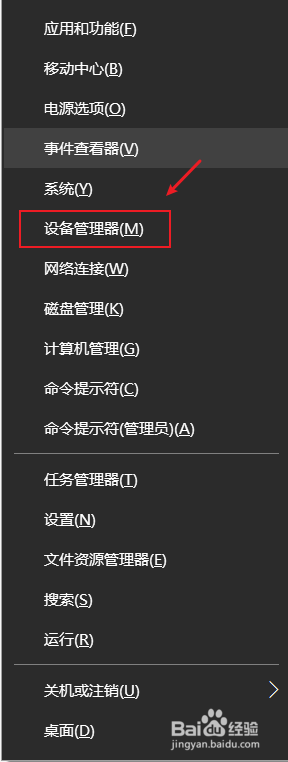
2、点击打开显示适配器,如果看到有两个显卡,那你的电脑就是双显卡的
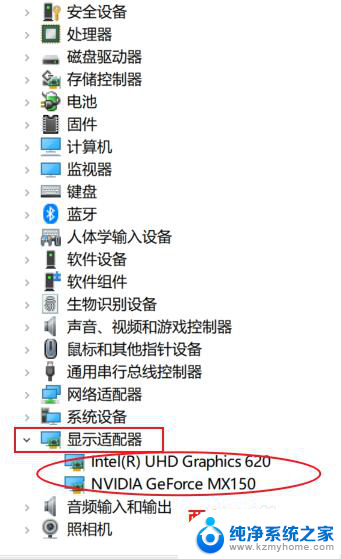
3.切换到独立显卡
1、按下win+q,搜索框输入NVIDIA。点击进入NVIDIA控制面板
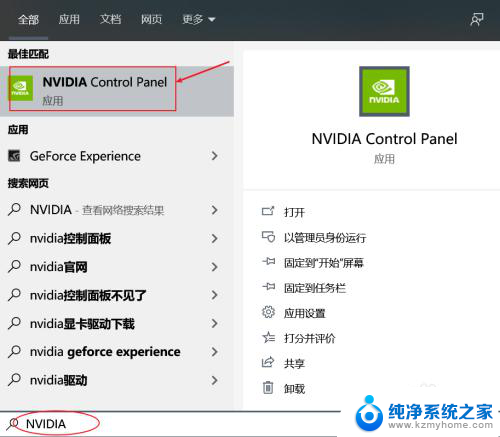
4.2、点击管理3D设置,在首选图形处理器那里。点击下拉选择高性能NVIDIA处理器,点击右下角的应用即可切换到了独立显卡。
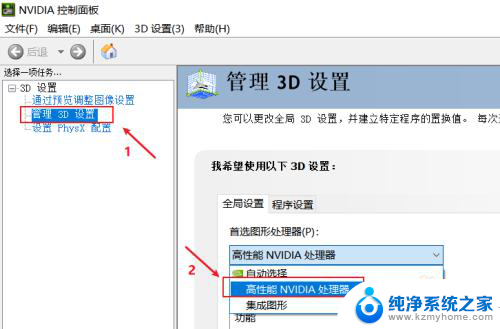
5.3、如果不需要高性能显卡,为了省电,可以选择集成显卡。在首选图形处理器那里。点击下拉选择集成图形,点击右下角的应用即可
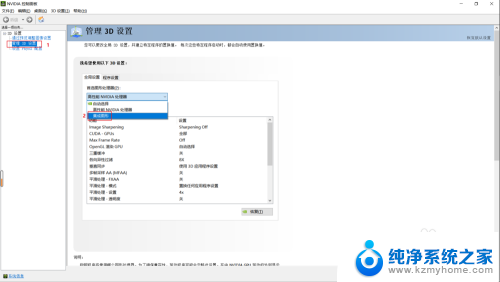
以上就是将核显切换到独立显卡的全部内容,如果你遇到这种情况,可以尝试按照以上方法解决,希望这对你有所帮助。